- Mwandishi Abigail Brown [email protected].
- Public 2024-01-07 19:07.
- Mwisho uliobadilishwa 2025-01-24 12:25.
Unachotakiwa Kujua
- Tumia vidokezo hivi ikiwa "umelegezwa" kurudi kwenye Mipangilio ya Kuanzisha au skrini ya ABO unapojaribu kuwasha katika Hali salama.
- Hakikisha kuwa umejaribu kila mbinu nyingine ya kuanza inayopatikana ikiwa bado hujafanya hivyo.
- Ikiwa haifanyi kazi, huenda suluhu ni pamoja na kukarabati Windows, Kurejesha Mfumo au kurekebisha faili zilizolindwa za Windows.
Mipangilio ya Kuanzisha katika Windows 11, 10, na 8 na menyu za Chaguo za Juu za Boot katika Windows 7, Vista, na XP hukusaidia kuanzisha Windows kwa njia zilizowekwa maalum ili kukwepa tatizo lolote linalozuia Windows kuanza kama kawaida.
Hata hivyo, vipi ikiwa kila chaguo unalojaribu halitafaulu na utarejea moja kwa moja kwenye mojawapo ya skrini hizo kompyuta yako inapowashwa upya?
Sababu Kompyuta Yako Haitaanza Katika Hali Salama
Kitanzi hiki cha Mipangilio ya Kuanzisha au Kitanzi cha Chaguzi za Juu za Boot, kulingana na toleo lako la Windows, ni njia ya kawaida ambayo Windows haitaanza. Fuata mwongozo huu wa utatuzi ikiwa kompyuta yako itarudi kwa Mipangilio ya Kuanzisha au Skrini ya ABO kila jaribio la kuingiza Hali salama, Usanidi Bora Uliojulikana Mwisho, na mbinu zingine za kuanza.
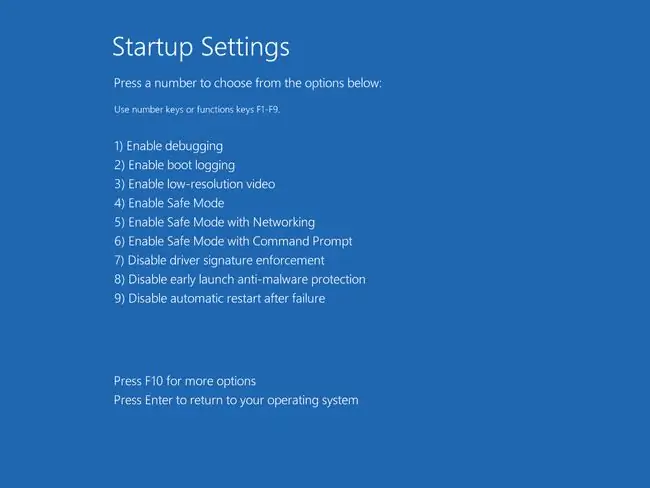
Ikiwa huwezi hata kufikia menyu hii, unafika kwenye skrini ya kuingia ya Windows, au kuona ujumbe wa hitilafu, angalia Jinsi ya Kutatua Kompyuta Ambayo Haitawashwa kwa njia bora ya rekebisha tatizo lako mahususi.
Jinsi ya Kurekebisha Kompyuta Ambayo Husimama Kila Wakati kwenye Mipangilio ya Kuanzisha au Chaguo za Kina za Kuwasha
Utaratibu huu unaweza kuchukua dakika hadi saa, kulingana na kwa nini Windows haitaanza katika Hali salama au mojawapo ya njia za uchunguzi wa Windows.
Hapa ndivyo vya kufanya:
-
Jaribu kuwasha Windows katika kila mbinu ya kuanzisha inayopatikana. Huenda tayari umefanya hivi, lakini ikiwa sivyo, fahamu kwamba kila mbinu ya kuanzisha inayopatikana kutoka kwa Mipangilio ya Kuanzisha au menyu ya Chaguzi za Kina cha Kufungua Kina ipo kwa sababu inasaidia kuzuia tatizo moja au zaidi mahususi linalozuia Windows kupakia:
- Anzisha Windows katika Hali salama
- Anzisha Windows kwa Usanidi Mzuri wa Mwisho Unaojulikana

Image Jaribu chaguo la kuanzisha Windows kama kawaida - huwezi kujua.
Angalia vidokezo chini ya ukurasa kwa usaidizi ikiwa Windows haitaanza katika mojawapo ya modi tatu zilizo hapo juu.
-
Rekebisha usakinishaji wako wa Windows. Sababu ya kawaida ya Windows kukurudisha kwa Mipangilio ya Kuanzisha au menyu ya Chaguzi za Juu za Boot ni kwa sababu faili moja au zaidi muhimu za Windows zimeharibiwa au hazipo. Kurekebisha Windows kunachukua nafasi ya faili hizi muhimu bila kuondoa au kubadilisha kitu kingine chochote kwenye kompyuta yako.

Image Katika Windows 11, 10, 8, 7 na Vista, hii inaitwa Urekebishaji wa Kuanzisha. Windows XP inairejelea kama Usakinishaji wa Urekebishaji.
Usakinishaji wa Urekebishaji wa Windows XP ni mgumu zaidi na una shida zaidi kuliko Urekebishaji wa Kuanzisha unaopatikana katika mifumo ya uendeshaji ya Windows ya baadaye. Kwa hivyo, ikiwa wewe ni mtumiaji wa XP, unaweza kusubiri hadi ujaribu hatua hizi nyingine kwanza.
-
Rejesha Mfumo kutoka kwa Chaguo za Kina za Kuanzisha au Chaguo za Urejeshaji Mfumo, kulingana na toleo lako la Windows, ili kutendua mabadiliko ya hivi majuzi.

Image Windows inaweza kuwa inarudi kwenye Mipangilio ya Kuanzisha au menyu ya Chaguo za Kina za Kuendesha Kwa sababu ya uharibifu wa kiendeshi, faili muhimu au sehemu ya sajili. Urejeshaji wa Mfumo utarudisha vitu hivyo vyote katika hali ambavyo vilikuwa wakati kompyuta yako ilifanya kazi vizuri, ambayo inaweza kutatua shida yako kabisa.
Windows 11, 10 & 8: Urejeshaji wa Mfumo unapatikana nje ya Windows kutoka kwa menyu ya Chaguo za Kina za Kuanzisha.
Windows 7 & Vista: Urejeshaji wa Mfumo unapatikana kutoka nje ya Windows 7 & Vista kupitia Chaguo za Urejeshaji Mfumo na inapatikana kwa urahisi unapowasha kutoka kwenye diski yako ya usakinishaji ya Windows. Ikiwa unatumia Windows 7, Chaguo za Kurejesha Mfumo pia zinapatikana hapa kutoka kwa menyu ya Chaguzi za Juu za Boot kama chaguo la Kurekebisha Kompyuta Yako. Hata hivyo, hii inaweza isifanye kazi kulingana na kile kinachosababisha tatizo lako kwa ujumla, kwa hivyo huenda ukalazimika kuwasha diski ya kusakinisha baada ya yote.
Chaguo Jingine la Windows 11, 10, 8, au 7: Ikiwa huna diski yako ya usakinishaji ya Windows au kiendeshi chako cha flash lakini unaweza kufikia kompyuta nyingine na mojawapo ya matoleo hayo ya Windows yaliyosakinishwa, kama lingine la nyumbani au la rafiki, unaweza kuunda midia ya kurekebisha kutoka hapo ambayo unaweza kutumia kukamilisha hatua hii kwenye kompyuta yako iliyoharibika. Tazama Jinsi ya Kuunda Diski ya Kurekebisha Mfumo wa Windows 7 au Jinsi ya Kuunda Hifadhi ya Urejeshaji ya Windows kwa mafunzo.
Watumiaji wa Windows XP & Me: Chaguo hili la utatuzi halitumiki kwako. Urejeshaji Mfumo ulipatikana kutoka kwa diski inayoweza kuwasha kuanzia na kutolewa kwa Windows Vista.
-
Tumia amri ya Kikagua Faili za Mfumo kurekebisha faili za Windows zilizolindwa. Faili iliyoharibika inayohusiana na mfumo wa uendeshaji inaweza kuwa inakuzuia kupita Mipangilio ya Kuanzisha au Menyu ya Chaguzi za Kina za Uanzishaji, na amri ya sfc inaweza kurekebisha tatizo.
Kwa kuwa huwezi kufikia Windows kwa sasa, utahitaji kutekeleza amri hii kutoka kwa Amri Prompt inayopatikana kutoka kwa Chaguo za Kuanzisha Kina (Windows 11, 10 & 8) au Chaguo za Urejeshaji Mfumo (Windows 7 & Vista). Tazama vidokezo hapo juu kuhusu kufikia maeneo haya ya uchunguzi.
Watumiaji wa Windows XP & Me: Tena, chaguo hili la utatuzi halipatikani kwako. Kikagua Faili za Mfumo kinapatikana tu kutoka ndani ya Windows katika mfumo wako wa uendeshaji.
Uwezekano ni kwamba ikiwa urekebishaji wa Windows uliojaribu katika Hatua ya 2 haukufanya kazi, basi hili pia halitafanya, lakini inafaa kupigwa picha ukizingatia utatuzi unaozingatia maunzi unaofuata.
-
Futa CMOS. Kufuta kumbukumbu ya BIOS kwenye ubao wako wa mama kutarudisha mipangilio ya BIOS kwenye viwango vyao vya chaguo-msingi vya kiwanda. Usanidi usio sahihi wa BIOS unaweza kuwa kwa nini Windows haitaanza katika Hali salama.
Ikiwa kufuta CMOS kutarekebisha tatizo lako la kuanzisha Windows, hakikisha mabadiliko yoyote unayofanya katika BIOS yanakamilika moja baada ya nyingine, kwa hivyo tatizo likirejea, utajua ni mabadiliko gani yaliyosababisha tatizo.
-
Badilisha betri ya CMOS ikiwa kompyuta yako ina umri wa zaidi ya miaka mitatu au ikiwa imezimwa kwa muda mrefu.
Betri za CMOS ni ghali, na ile ambayo haitoi chaji inaweza kusababisha kila aina ya tabia ngeni wakati wa mchakato wa kuwasha Windows.
-
Weka upya kila kitu unachoweza kupata. Kuweka upya kutaanzisha upya miunganisho mbalimbali ndani ya kompyuta yako na kunaweza kufuta hitilafu inayosababisha Windows kukwama kwenye Chaguo za Juu za Kuwasha au skrini ya Mipangilio ya Kuanzisha.
Jaribu kuweka upya maunzi yafuatayo kisha uone kama Windows itaanza ipasavyo:
- Weka upya data yote ya ndani na nyaya za umeme
- Weka upya moduli za kumbukumbu
- Weka upya kadi zozote za upanuzi
Chomoa na uunganishe tena kibodi, kipanya na vifaa vingine vya nje.
-
Jaribu RAM. Ikiwa mojawapo ya moduli za RAM za kompyuta yako itashindwa, kompyuta yako hata haitawasha. Hata hivyo, kumbukumbu hushindwa kufanya kazi polepole na itafanya kazi hadi wakati mwingi.
Kama kumbukumbu ya mfumo wako haifanyi kazi, Windows inaweza kushindwa kuanza katika hali yoyote.
Badilisha kumbukumbu katika kompyuta yako ikiwa jaribio la kumbukumbu litaonyesha tatizo lolote.
Hatua ya 9 na 10 (hapa chini) inahusisha suluhu ngumu zaidi na haribifu kwa Windows kukwama kwenye Mipangilio ya Kuanzisha au menyu ya Chaguzi za Kina za Kuwasha. Huenda ikawa kwamba mojawapo ya suluhu zilizo hapa chini ni muhimu ili kurekebisha tatizo lako, lakini ikiwa hujawa na bidii katika utatuzi wako hadi kufikia hatua hii, huwezi kujua kwa uhakika kwamba mojawapo ya suluhu rahisi zaidi zilizo hapo juu sio. moja sahihi.
-
Jaribu diski kuu. Tatizo la kimwili na gari lako ngumu inaweza kuwa kwa nini Windows inaweza kuanza kama inavyopaswa. Kiendeshi kikuu ambacho hakiwezi kusoma na kuandika taarifa ipasavyo kwa hakika hakiwezi kupakia mfumo wa uendeshaji ipasavyo - hata Hali salama.
Badilisha diski yako kuu ikiwa majaribio yako yanaonyesha hitilafu. Baada ya kubadilisha diski kuu, utahitaji kusakinisha safi.
Ikiwa diski yako kuu itafaulu jaribio lako, diski kuu iko sawa kimwili, kwa hivyo sababu ya tatizo lako lazima iwe na Windows, katika hali ambayo hatua inayofuata itasuluhisha tatizo.
- Weka usakinishaji safi wa Windows. Usakinishaji wa aina hii hufuta hifadhi ambayo Windows imesakinishwa na kisha kusakinisha mfumo wa uendeshaji tena kuanzia mwanzo.
Vidokezo na Taarifa Zaidi
Ikiwa Windows itaanza katika chaguo moja au zaidi ya Modi Salama, lakini ndivyo hivyo, endelea na hatua za utatuzi kwenye ukurasa huu, ambazo zitakuwa rahisi kukamilisha shukrani kwa ufikiaji wako wa Hali Salama.
Ikiwa Windows itaanza baada ya kuwezesha Usanidi Mzuri Unaojulikana Mwisho, mabadiliko fulani yaliyofanywa baada ya mara ya mwisho kompyuta yako kuanza kwa usahihi yalisababisha tatizo hili, na hitilafu inaweza kurejea ikiwa mabadiliko sawa yatafanywa. Ukiweza kuepuka kusababisha tatizo lile lile tena, hakuna cha kufanya, na kila kitu kinapaswa kuwa sawa.
Ikiwa Windows itaanza na video yenye ubora wa chini kuwashwa, basi kuna uwezekano mkubwa kwamba kadi ya video ya kompyuta yako ni glitchy:
- Kwanza, jaribu kurekebisha mwonekano wa skrini kuwa kitu kizuri zaidi na uone kama tatizo litaisha. Ikiwa sivyo, nenda kwa hatua inayofuata.
- Azima kifuatilizi kinachofanya kazi kutoka kwa kompyuta nyingine na ujaribu.
- Sasisha viendeshaji kwenye kadi ya video.
- Jaribu kumbukumbu ya kompyuta yako na ubadilishe kumbukumbu ikiwa majaribio yanaonyesha tatizo lolote.
- Badilisha kadi ya video au ongeza kadi ya video ikiwa video yako imeunganishwa kwenye ubao mama.
Maswali Yanayoulizwa Mara kwa Mara
Nitazima vipi hali salama?
Ili kutoka kwenye hali salama katika Windows 10, fungua Anza, chagua Nguvu > Anzisha upya. Ikiwa umekwama kwenye kitanzi, chagua Shinda +R ili kufungua kisanduku cha kidirisha cha Run, weka MSConfig, na uondoe uteuzi Safe Boot katika kichupo cha Kuwasha.
Nitafunguaje Outlook katika hali salama?
Ili kufungua Outlook katika hali salama, bonyeza na ushikilie kitufe cha Ctrl na uchague Ndiyo ili kuthibitisha kuwa unataka kufungua Outlook katika hali salama. Au, bonyeza Shinda+ R na uweke outlook.exe /safe..
Nitawasha vipi Mac katika hali salama?
Ili kutumia chaguo la kuwasha salama kwa Mac, zima Mac yako, bonyeza na ushikilie kitufe cha Shift, na uwashe Mac yako. Toa kitufe cha Shift unapoona dirisha la kuingia au eneo-kazi.






